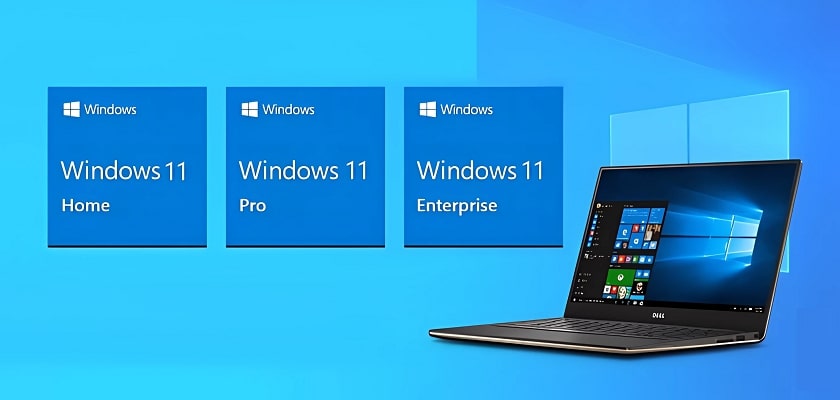Quand on installe Windows sur un nouvel ordinateur, une question revient souvent : quelle édition choisir ? Windows Famille, Pro, Entreprise, Éducation…
Microsoft propose plusieurs versions de son système, chacune pensée pour un usage bien précis.
Voici un guide clair et rapide pour vous aider à faire le bon choix.
1. Windows 11 Famille
Windows 11 Famille (ou Home) est la version la plus répandue. Elle est destinée à un usage personnel ou domestique. C’est généralement celle qui est préinstallée sur les PC vendus en grande surface.
À qui s’adresse-t-elle ?
- Aux particuliers
- Aux étudiants
- À ceux qui utilisent leur PC pour des tâches classiques : navigation web, bureautique, multimédia, jeux, etc.
Fonctionnalités principales
- Interface moderne avec le menu Démarrer centré
- Prise en charge de Microsoft Store, Cortana, OneDrive
- Mises à jour automatiques via Windows Update
- Outils de base de sécurité : antivirus intégré (Windows Defender), pare-feu, contrôle parental
Limitations
Windows 11 Famille ne propose pas certaines fonctionnalités avancées que l’on retrouve dans les versions destinées aux professionnels. Par exemple :
- Pas d’accès au Bureau à distance
- Pas de virtualisation Hyper-V
- Pas de Windows Sandbox
- Pas de possibilité de rejoindre un domaine réseau professionnel
- Pas de chiffrement avancé avec BitLocker
Si vous utilisez votre PC à titre personnel, cette version est largement suffisante. Elle couvre tous les besoins classiques et propose une sécurité de base fiable pour une utilisation quotidienne.
2. Windows 11 Pro
Windows 11 Pro est l’édition conçue pour les indépendants, les petites entreprises et les utilisateurs ayant des besoins techniques spécifiques.
À qui s’adresse-t-elle ?
- Aux professionnels et travailleurs indépendants
- Aux utilisateurs qui veulent un contrôle plus poussé sur leur PC
- À ceux qui travaillent avec des machines virtuelles ou sur des réseaux professionnels
Lire Aussi : Faut-il ajouter de la RAM à votre PC ?
Fonctionnalités supplémentaires par rapport à la version Famille
- BitLocker : outil de chiffrement des disques pour sécuriser les données sensibles
- Windows Information Protection : protection des données professionnelles contre les fuites
- Credential Guard : sécurisation des identifiants contre les attaques
- Hyper-V : virtualisation native pour créer et gérer des machines virtuelles
- Windows Sandbox : exécution sécurisée de logiciels dans un environnement isolé
- Bureau à distance : prise de contrôle d’un PC à distance
- Gestion de groupe (Group Policy) : configuration centralisée des paramètres du système
- Possibilité de rejoindre un domaine Active Directory ou Azure AD
Performances et compatibilité
Les exigences matérielles sont similaires à celles de la version Famille. Toutefois, certaines fonctionnalités (comme Sandbox ou Hyper-V) nécessitent un PC plus puissant, notamment en termes de processeur et de mémoire vive.
Si vous avez besoin de plus de sécurité, de fonctions réseau ou de virtualisation, Windows 11 Pro est le bon choix. En revanche, pour un usage standard, ce surplus de fonctionnalités n’est pas toujours justifié.
3. Windows 11 Entreprise
Windows 11 Entreprise est une version avancée de Windows 11 Pro. Elle est conçue pour les grandes organisations, souvent avec des parcs informatiques de centaines, voire de milliers de machines.
À qui s’adresse-t-elle ?
- Aux entreprises de taille moyenne à grande
- Aux DSI (directions des systèmes d’information)
- Aux services informatiques qui gèrent des flottes importantes de PC
Ses fonctionnalités
- Gestion centralisée à grande échelle (Microsoft Endpoint Manager, Intune…)
- Sécurité renforcée avec des outils comme AppLocker, Credential Guard avancé, et Windows Defender for Endpoint
- Outils de déploiement automatisé et gestion d’image système
- Windows Update for Business : contrôle plus précis sur les mises à jour
- Accès à des fonctionnalités réservées aux entreprises (Windows Analytics, etc.)
Windows 11 Entreprise est réservé à un contexte très spécifique. Pour un usage individuel ou dans une petite structure, cette édition est inutile et coûteuse.
4. Windows 11 Éducation
Comme son nom l’indique, Windows 11 Éducation est destiné au secteur éducatif : écoles, collèges, lycées et universités.
À qui s’adresse-t-elle ?
- Aux établissements scolaires et académiques
- Aux enseignants et étudiants (via des programmes spécifiques)
Lire Aussi : Quels composants mettre à niveau en premier pour accélérer son PC
Fonctionnalités
- Fonctionnalités similaires à Windows 11 Entreprise
- Outils adaptés à l’enseignement et à la gestion d’environnements pédagogiques
- Contrôle renforcé pour les administrateurs IT scolaires
Cette édition est rarement vendue au grand public, sauf dans le cadre de programmes spécifiques avec des licences collectives.
5. Windows 11 Pro for Workstations
Enfin, il existe une version un peu plus rare : Windows 11 Pro pour stations de travail. Elle est conçue pour ceux qui utilisent leur PC pour des tâches lourdes et qui ont besoin de performances maximales.
À qui s’adresse-t-elle ?
- Aux ingénieurs, designers 3D, monteurs vidéo
- Aux utilisateurs de stations de travail puissantes (serveurs, configurations haut de gamme)
Fonctionnalités spécifiques
- Prise en charge des processeurs à plusieurs sockets
- Système de fichiers ReFS pour une meilleure résilience
- Mémoire persistante et transferts plus rapides via SMB Direct
Une édition conçue pour les métiers techniques, souvent dans l’ingénierie, la modélisation ou la recherche scientifique. Pas utile pour un usage domestique.
Est-il possible de passer de Windows 11 Famille à Windows Pro ?
Oui, il est tout à fait possible de passer de Windows 11 Famille (Home) à Windows 11 Pro à tout moment. Cette opération est même prévue par Microsoft, et elle se fait sans avoir besoin de réinstaller tout le système. Vous conservez donc vos fichiers personnels, applications installées et vos paramètres. Voici comment faire concrètement :
1. Acheter une clé de licence Windows 11 Pro
Vous pouvez acheter une licence officielle via le Microsoft Store ou en passant par un revendeur agréé comme Boutique PcLanD.
Attention aux offres trop alléchantes sur certains sites. Il peut s’agir de clés non valides ou réutilisées.
2. Accéder aux paramètres de mise à niveau
Allez dans les Paramètres > Système > Activation. Vous y verrez une option pour « Changer la clé de produit » ou « Passer à Windows 11 Pro ».
3. Entrer la clé de produit Pro
Saisissez la clé que vous avez achetée. Une fois validée, Windows télécharge et applique automatiquement les composants nécessaires pour activer les fonctionnalités de l’édition Pro.
4. Redémarrage rapide
Un redémarrage est généralement nécessaire, mais l’ensemble du processus est rapide (environ 5 à 10 minutes). À la fin, votre PC fonctionne sous Windows 11 Pro.
FAQ
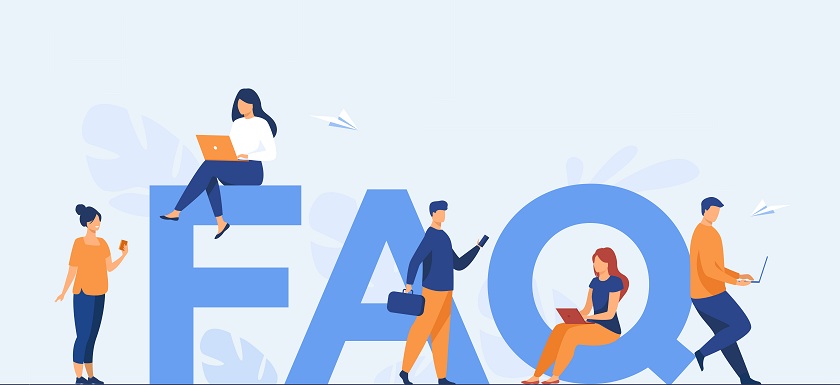
Quelle version de Windows coûte le moins cher ?
C’est Windows 11 Famille. Elle est souvent préinstallée gratuitement sur les ordinateurs vendus en magasin. Les autres versions sont plus chères car elles offrent plus de fonctions avancées.
Quelle est la différence entre Windows 11 Famille et Windows 11 Pro ?
Windows 11 Famille est conçue pour un usage personnel. Elle couvre les besoins classiques comme la navigation, la bureautique ou les jeux. Windows 11 Pro, elle, s’adresse aux professionnels. Elle ajoute des fonctions de sécurité, de virtualisation, de gestion à distance et d’intégration réseau.
Lire Aussi : Top 5 des marques de PC pour les professionnels
Quelle version choisir pour un étudiant ?
Pour la majorité des étudiants, Windows 11 Famille suffit largement. Mais si l’école propose une licence Windows 11 Éducation, elle peut être intéressante : elle offre les avantages d’une version Pro/Entreprise adaptée au milieu scolaire.
Est-ce que Windows 11 Pro améliore les performances de mon PC ?
Pas vraiment. Les performances dépendent surtout du matériel. Windows 11 Pro offre surtout plus de fonctionnalités pour les pros, pas plus de rapidité.
Faut-il une version Pro pour utiliser le Bureau à distance ?
Oui. La fonctionnalité « Bureau à distance » n’est disponible que sur Windows 11 Pro et les éditions supérieures. Elle est absente sur la version Famille.
Windows 11 Entreprise est-il accessible au grand public ?
Non. Cette version est réservée aux entreprises avec des contrats de licences en volume. Elle ne s’achète pas en magasin ni en ligne comme les autres éditions.
J’ai un PC très puissant pour faire du montage vidéo. Quelle version me convient ?
Windows 11 Pro for Workstations est pensé pour ce genre d’usage. Il gère mieux les machines haut de gamme, les gros fichiers et le multitâche intensif.
Est-ce qu’on peut installer Hyper-V sur toutes les versions ?
Non. Hyper-V, l’outil de virtualisation de Windows, n’est disponible que sur les versions Pro, Entreprise, Éducation et Workstations. Il est absent sur la version Famille.